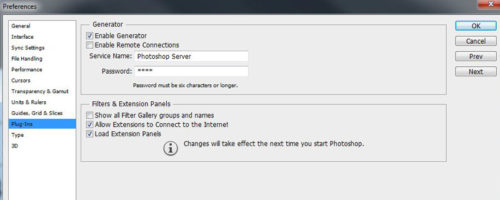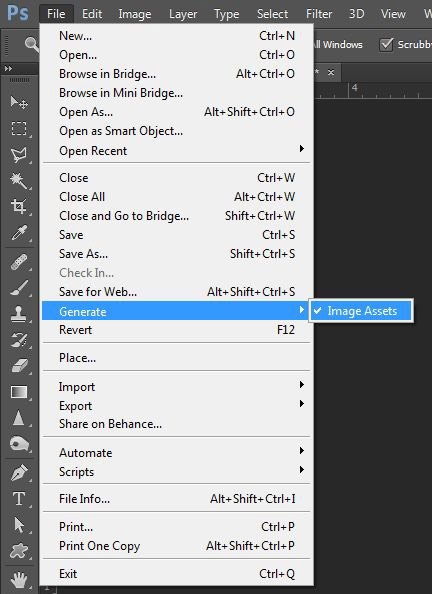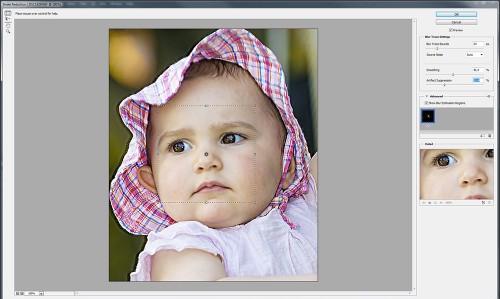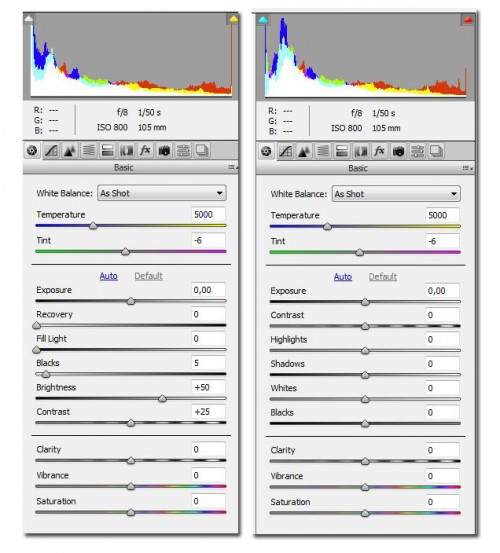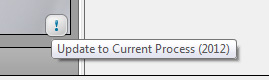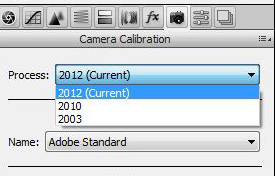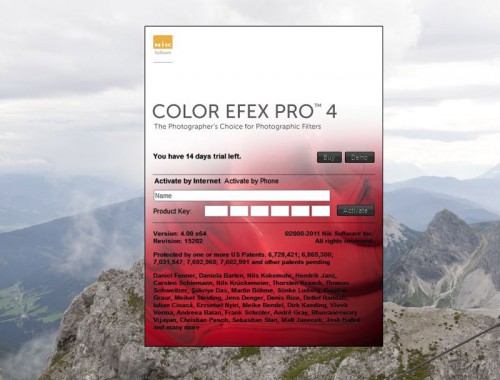2013. október 3. | freebie, Photoshop tippek, trükkök, videó
A Photoshop CC-t bemutató cikkben említettem, hogy ezentúl nem lehet megvásárolni, hanem előfizetéssel lehet használni. Ez először elég rosszul hangzott, de szerintem még sem olyan vészes. Most is van egy olyan akció, hogy ha valakinek CS3, vagy annál frissebb Photoshop-ja van, akkor december 31-ig havi 9.99 $ért a Photoshop CC-t és a Lightroom 5-öt is használhatja. Ha egy scrapbook készlethez hasonlítjuk az árát, talán már nem is tűnik soknak:) A szolgáltatás része, hogy minden frissítést azonnal le lehet tölteni, így mindig a legfrissebb programot használhatjuk.
Láttam, hogy a Photoshop 14.1-es verziójában megjelent az Image Assets Generator, de csak arra figyeltem, hogy web oldal készítéssel foglalkozóknak mennyire jó ez. Annyi infót még érzékeltem, hogy rétegenként mentésről van szó, de azt a Scripts > Export Layers to Files is megoldja, így nem keltette fel az érdeklődésemet. Még az a szerencse, hogy valami megmaradt belőle, ugyanis amikor jött egy feladat, beugrott, hogy meg kellene ezt mégiscsak nézni. És kiderült, hogy ez egy szenzációs újdonság, amit közel sem csak a weboldal készítők használhatnak. Bizonyára nem is ezt állították, csak bennem ennyi maradt meg.
A feladat a 2014-es Cewe naptárral volt kapcsolatos, aminek a betekintő változatát egy png-ben kaptam meg, tehát szét kellett darabolni. Ezt eddig az előbb említett script-tel oldottam meg. Rengeteg hátránya van. Az elnevezésben csak egy előtagot lehet megadni, így a nevet mindenképp át kell írni. És minél több réteg van, annál lassabb. Ha egy elkészített betűkészletet mentettem így le, ahol egy fájban vannak a kis- és nagybetű, no meg a számok és írásjelek, megfőztem az ebédet, mire kész lett, és utána még át is kellett nevezni. Az Image Assets Generator gyors, egyszerű, és még ennél is sokkal többet tud. Hogyan is működik?
Először is nézzük meg, hogy az Edit >Preferences-nél a Plugins fülön ott-e a pipa az Enable Generator előtt.
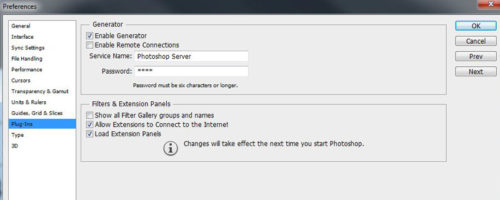
A második feladat, hogy mikor használjuk, a File > Generate > Image Assets előtt is legyen pipa, ha nincs, katt rá, és lesz.
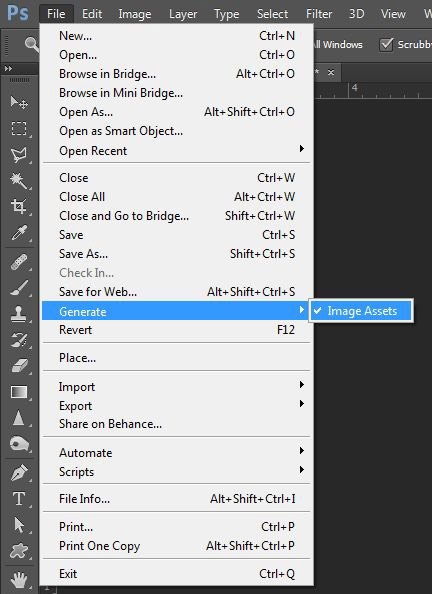
(tovább…)
2013. június 20. | Photoshop tippek, trükkök
Talán sokan hallottak már róla, hogy a Photoshop eddigi CS, vagyis Creative Suite fejlesztése teljesen leáll, és a most megjelenő új verzió a CC, azaz Creatic Cloud nevet viseli. A CC-t viszont már nem lehet megvásárolni, vagy letölteni, hanem csak egy szolgáltatásként havi díj ellenében lehet használni. Egyenlőre még megvásárolható a Photoshop CS6 is, de ki tudja meddig, és egy idő után már nem is lehet majd frissíteni a CC-re. A CC előfizetők, amíg előfizetnek, mindig hozzáférnek a legújabb frissítésekhez. Ha jól néztem, akkor a Photoshop CC havi díja 24,59 euró, és ehhez az árhoz még egy 20 GB-os tárhely is jár. El lehet rajta vitatkozni, hogy ez az egész jó vagy sem, de mit sem változtat a dolgokon, ezentúl csak a Creative Cloud lesz. Egy hónapig ingyen használhatjuk így kipróbálni mindenképp érdemes. Innen lehet letölteni.
Nézzük az újdonságokat!
1. Camera Shake Reduction, ami a fotó bemozdulását hivatott megszüntetni. Talán ez kapta a legnagyobb figyelmet a tavaszi beharangozás során. Így aztán nem véletlen, hogy ez volt az első, amit kipróbáltam.
Kép megnyit, és első lépésben Smart Objectté kell alakítani. (jobbklikk a rétegen, és a megjelenő ablakban ott a Convert to Smart Object lehetőség. Ezután megyünk a Filter > Sharpen > Shake Reduction-ra. A bejövő ablakban először a progi elemzi a képet, és a bemozdulás irányát. Egy kis négyzet is megjelenik, amit odahelyezhetünk, ami legfontosabb az elemzés szempontjából. Ami szuper, hogy a hatás smart filteren jelenik meg, vagyis az eredeti képet nem rongáljuk. Lehet anélkül is, csak nem érdemes.
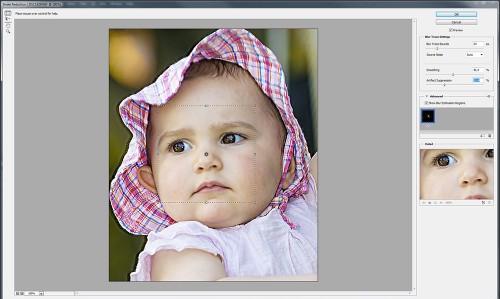
És ebből a képből:

Ez lett (klikk, és nagyobban lehet megnézni)

(tovább…)
2013. február 21. | Photoshop tippek, trükkök
Majd egy éve írtam a Photoshop CS6-ról, és abban megemlítettem, hogy az új Camera Raw egy egész cikk témája lehetne. Na, ez a cikk azóta sem íródott meg, de most valahogy beugrott, hogy ez bizony kimaradt:) Persze véletlenek, mint tudjuk nincsenek, épp ezen a héten ünnepli a Camera Raw a 10. születésnapját. Ez is Thomas Knoll fejéből pattant ki, akit egyszer még oldalba is foglaltam🙂 Egyébként a Photoshop is szülinapos, kicsit öregebb, már 23 éves. Akit érdekel, le lehet tölteni a legelső Photoshop-ot🙂 És még User Guide is van hozzá:)
Akinek a régi Camera Raw sem jelent semmit, az először nézze meg ezt a cikket, ebben benne van még pár ezzel foglalkozó írás linkje is, hogy azért valamennyire képben legyen. Itt most csak arról lesz szó, mi az, ami változott.
Aki a Lightroom 4-ről szóló cikkeket áttanulmányozta, annak lesznek ismerős dolgok, és ez nem véletlen. A Lightroom maga egy Raw konverter, amibe beleraktak még pár hasznos dolgot, mint pl. fotókönyv és galériakészítés. A Photoshop CS6-ban a Camera Raw 7 nagyon hasonlatos a Lightroom 4 Develop részéhez.
Nézzük sorba a különbségeket. Az első paletta.
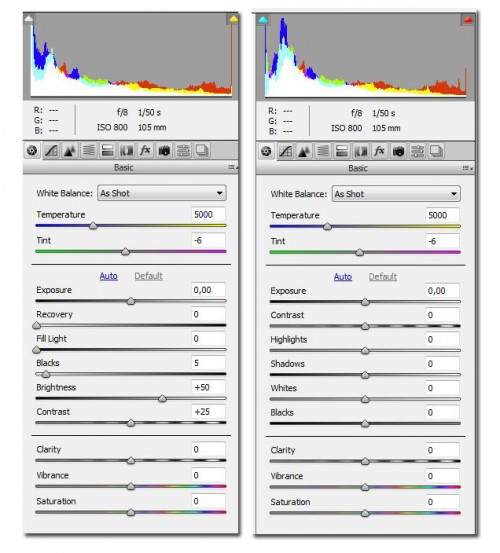
Bal oldalon a 6-os verzió, jobb oldalon a 7-es. A különbség a középső szakaszben van. A fehéregyensúly, és alul a Vibrance és Saturation csúszka szintén változatlan. Az Auto és a Default is maradt a helyén, csak éppen a Default más-más a két verziónál. A réginél minden 0-ról indult, az újnál meg mínuszba is mehetünk.
Ha egy olyan képet nyitunk meg a 7-es verzióban, amit egy korábbiban már megnyitottunk a 6-osban, akkor egy kis felkiáltójel ikont fogunk látni a főkép jobb alsó sarkában. És ha ez a felkiáltójel ott van, akkor a CR7 automatikusan átvált a korábbi verzióra, vagyis a csúszkák úgy fognak kinézni, mint a bal oldali ábrán. Ez sokszor nagyon hasznos lehet, mert ha olyan beállításokat alkalmaztunk, ami nagyon tetszett, az újban nem pont úgy nézne ki. És lehet, hogy van még egy csomó Preset-ünk, amit még korábban letöltöttünk, azok is csak akkor lesznek pont olyanok,, mint korábban, ha a régebbi motort használjuk hozzá. Viszont minden további nélkül át tudunk váltani CR7-re, elég ehhez a felkiáltójelre kattintanunk.
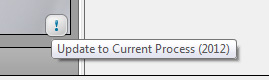
Ugyanezt megtehetjük a Camera Calibration fül Process részén a 2012 (Current)-re kattintva.
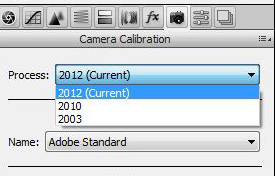
Most tehetnék ide összehasonlító képeket, CR6-ban, és CR7-ben tuningolt képekről, de mondhatná bárki, hogy biztos direkt rondábbra csináltam a CR6-tal:) Inkább higgyetek nekem, sokkal jobb:) Nézzük pl. ezt a fotót. Szerencsére raw az eredeti, ha jpg lenne, mehetne a kukába.

Csak a CR7-et használtam. Nem rossz, ugye?

(tovább…)
2011. szeptember 29. | fotótrükk, Photoshop tippek, trükkök, videó
A napokban jelent meg a Nik Software Color Efex Pro 4. Ingyenes próbaverziója letölthető, és 14 napig korlátozás nélkül használható.
Letöltés és telepítés után azonnal megtaláljuk a Photoshop (Lightroom, Apertur) filterei között.
Ha kiválasztjuk a szűrők között, ezzel az ablakkal találkozunk:
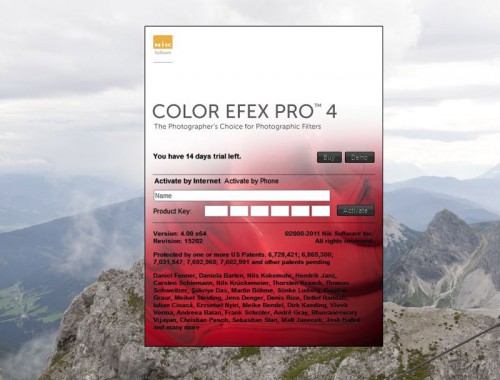
Itt katt a Demo-ra. Látni, hogy még 14 nap van hátra, és ez minden nap kevesebb lesz.
A korábbi verzióhoz képest 8 új szűrő került bele, párat kicsit átdolgoztak, és a használatán is módosítottak csupa jó dolgot. Eddig egyszerre csak egy filtert lehetett használni, most bármennyit lehet kombinálni. A sikerültebb kombinációkat el tudjuk menteni, hogy máskor is alkalmazni tudjuk őket, de pár előregyártott recept ( Style Recipes) eleve megtalálható a programban. A History Browser-rel (Előzmény böngésző) meg a korábbi lépéseket tudjuk megtekinteni.
A Vivezában már ismertetett U Point®Technology is belekerült, vagyis a szűrőt szelektív használhatjuk a kép egyes területein ahelyett, hogy a szokásos módon maszkolnunk kellene.
Az egyes szűrőkre kattintva egy alapbeállítással történik meg a kép megváltoztatása, amit természetesen tovább tudunk variálni. Tilos kihagyni, 14 nap színtiszta élvezkedés:)
Pár gyors példa után jön a videó.
(tovább…)
Oldalak 16 / 16 - « Első« Előző...7 8 9 10 11 12 13 14 15 16